4 طرق لإصلاح SMITE غير قادر على الاتصال بـ Steam
منوعات / / June 02, 2022

Smite هي لعبة فيديو متعددة اللاعبين على الإنترنت مجانية للعبها من منظور شخص ثالث. عند تسجيل الدخول إلى اللعبة بعد التنزيل من Steam ، يتلقى العديد من اللاعبين الرسالة SMITE غير قادر على الاتصال بـ Steam. تظهر مشكلة SMITE هذه بعد استخدام Steam لتنزيل اللعبة. تنص اللعبة فقط على أن SMITE غير قادر على الاتصال بـ steam بعد تسجيل الدخول باسم المستخدم وكلمة المرور. أبلغ العديد من اللاعبين عن هذه المشكلة ، وهي موجودة أيضًا في ألعاب أخرى من نفس شركة Hi-Rez ، مثل Paladins. فيما يلي العديد من الحلول العملية لهذه المشكلة. دعونا نلقي نظرة على كل واحد على حدة لحل مشكلة لا يمكن تثبيت SMITE

محتويات
- 4 طرق لإصلاح SMITE غير قادر على الاتصال بـ Steam
- الطريقة الأولى: تغيير دليل التثبيت
- الطريقة 2: إعادة تثبيت خدمة Hi-Rez
- الطريقة الثالثة: إعادة تشغيل المتطلبات الأساسية
- الطريقة الرابعة: إعادة تثبيت Smite
- الخيار الأول: من خلال لوحة التحكم
- الخيار الثاني: من خلال Steam
4 طرق لإصلاح SMITE غير قادر على الاتصال بـ Steam
على الرغم من أن الأسباب الأساسية لهذه المشكلة منتشرة بين العديد من الأشخاص ، فلا يوجد حل واحد لاستكشاف جميع المشكلات وإصلاحها. ومع ذلك ، إليك قائمة بالأسباب الأكثر شيوعًا:
- تم تكوين دليل تثبيت اللعبة بشكل غير صحيح. سيؤدي هذا إلى خداع المشغل ليعتقد أن اللعبة غير مثبتة على الإطلاق. يمكن أن يساعد مستكشف أخطاء Hi-Rez ومصلحها في هذا الأمر.
- يمكنك التفكير في إزالة خدمة Hi-Rez يدويًا إذا كانت لا تعمل بشكل صحيح. بعد فتح اللعبة ، ستتم إعادة تثبيتها ونأمل في حل المشكلة.
الطريقة الأولى: تغيير دليل التثبيت
يجب أن يكون مجلد تثبيت اللعبة في أحد أدلة المكتبة التي حددتها إذا قمت بتثبيت اللعبة باستخدام Steam بدلاً من المشغل المستقل. يمكنك تغيير دليل تثبيت اللعبة لمعالجة عدم قدرة Smite على الاتصال بـ Steam. لاستخدام مستكشف الأخطاء ومصلحها لتغيير دليل تثبيت اللعبة ، اتبع الخطوات أدناه وإصلاح مشكلة لا يمكن تثبيت SMITE.
1. ضرب مفتاح Windows، يكتب بخار، وانقر فوق فتح.

2. اذهب إلى مكتبة علامة التبويب في نافذة Steam وابحث عن اضرب في قائمة الألعاب التي تمتلكها في المكتبة.

3. حدد ملف لعب الخيار من قائمة السياق التي تظهر عند النقر بزر الماوس الأيمن فوق اللعبة.

4. للذهاب الى إعدادات، انقر فوق رمز الترس الموجود في الزاوية اليسرى السفلية من نافذة مشغل Smite.
5. انتظر أداة تشخيص دعم لعبة Hi-Rez للبدء بعد ضرب استكشاف الاخطاء زر.
6. غير ال دليل تثبيت اللعبة إلى الذي استخدمته لتثبيت SMITE في قائمة الألعاب المثبتة. التالي هو عادة الافتراضي طريق.
C: \ Program Files (x86) \ Steam \ steamapps \ common \ Smite

7. بعد إجراء التعديلات ، ابدأ اللعبة لمعرفة ما إذا كان SMITE غير قادر على الاتصال بمشكلة Steam لا يزال يظهر.
الطريقة الثانية: أعد تثبيت خدمة Hi-Rez
كما ذكرنا سابقًا ، يجب إلقاء اللوم على خدمة Hi-Rez الفاسدة في عدم قدرة Smite على تحديد موقع تثبيت Steam. يفشل تثبيت هذه الخدمة أحيانًا بنجاح على أجهزة كمبيوتر الأشخاص ، مما يجعلهم غير قادرين على أداء أي شيء مع تثبيت Smite ، مما يؤدي إلى حدوث هذا الخطأ من البداية. في ظروف معينة ، تبدو الخدمة فاسدة ، وفي هذه الحالة يجب حذفها والسماح للعبة بتثبيتها من تلقاء نفسها. يمكنك محاولة إزالة خدمة Hi-Rez وإعادة تثبيتها من مجلد اللعبة لحل المشكلة.
1. بعد تثبيت اللعبة ، انتقل إلى مكتبة علامة التبويب في نافذة Steam وابحث عن Smite في قائمة العناوين التي تمتلكها.

2. انقر بزر الماوس الأيمن فوق ملف لعبه واختر الخصائص من قائمة السياق التي تظهر.
3. في مربع الخصائص ، انتقل إلى ملف ملفات محلية علامة التبويب واختر تصفح الملفات المحلية.

4. للوصول إلى قم بتثبيت HiRezService.exe قابل للتنفيذ ، انتقل إلى الثنائيات.

5. تجد إعادة وانقر فوقه نقرًا مزدوجًا.
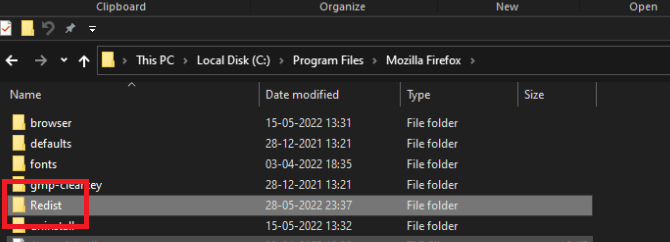
6. إذا كانت الخدمة مثبتة بالفعل ، فاحذفها من ملف تنفيذ بحذر. إذا لم تكن مثبتة بالفعل ، فقم بذلك قبل استئناف اللعبة.
قبل تشغيل اللعبة ، يجب أن تقوم بتثبيت الخدمة ، لذا تحقق لمعرفة ما إذا كان يمكنك الآن اللعب بشكل طبيعي.
اقرأ أيضا:كيفية إصلاح مشكلات عدم فتح عميل League of Legends
الطريقة الثالثة: أعد تشغيل المتطلبات الأساسية
ساعد خيار إعادة تشغيل المتطلبات الأساسية على Steam بعض العملاء في إصلاح Smite غير قادر على الاتصال بمشكلة Steam. يظهر هذا الخيار عند اختيار استكشاف الأخطاء وإصلاحها من أداة تشخيص دعم الألعاب Hi-Rez في إعدادات مشغل اللعبة. يمكنك تجربتها الآن.
1. انقر نقرًا مزدوجًا فوق ملف بخار الاختصار على سطح المكتب.

2. في نافذة Steam ، انتقل إلى مكتبة التبويب.
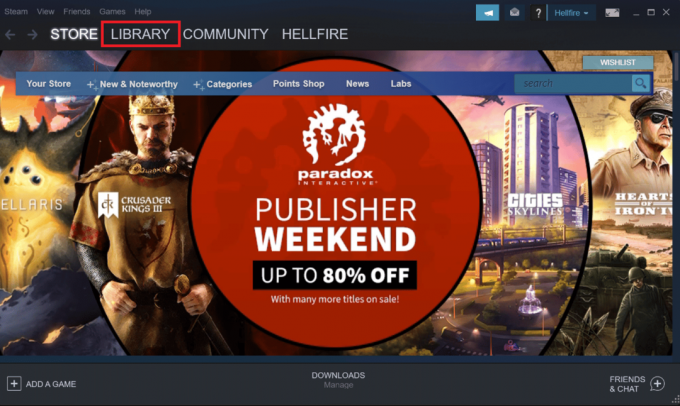
3. البحث عن اضرب في قائمة العناوين التي تمتلكها في المكتبة.

4. عند النقر بزر الماوس الأيمن فوق اللعبة ، ستعرض قائمة السياق ملف لعب اختيار. انقر عليه. عدا ذلك ، إذا كان جهاز الكمبيوتر الخاص بك يحتوي على ملف اختصار لعبة SMITE، ابحث عنه وانقر فوقه نقرًا مزدوجًا.

5. انقر على رمز يشبه العتاد في الزاوية اليسرى السفلية من نافذة مشغل Smite للوصول إلى الإعدادات.
7. انتظر أداة تشخيص دعم لعبة Hi-Rez لتبدأ بعد النقر فوق استكشاف الاخطاء زر.
8. حدد موقع واختر ملف أعد تشغيل المتطلبات الأساسية الخيار في الجزء السفلي من النافذة.
9. انتظر حتى ينتهي ، ثم أعد تشغيل اللعبة لمعرفة ما إذا كانت مشكلة SMITE غير قادرة على الاتصال بـ Steam مستمرة.
الطريقة الرابعة: إعادة تثبيت Smite
إذا فشل حل كل ما يلي لا يمكن تثبيت مشكلة Smite ، فقد تحتاج إلى إعادة تثبيت اللعبة. آخر شيء يجب عليك فعله هو إعادة تثبيت اللعبة ، ولكن الخبر السار هو أنه يتم تخزين كل شيء على حساب Steam الخاص بك ، لذلك لن تضطر إلى البدء من جديد. إذا كان لديك اتصال إنترنت لائق ، فيجب أن تكون قادرًا على إعادة تحميل اللعبة في أي وقت من الأوقات ، ويجب أن تختفي المشكلة. يمكن العثور على هذا الدليل البسيط هنا.
الخيار الأول: من خلال لوحة التحكم
1. ضرب مفتاح Windows، يكتب لوحة التحكم، وانقر فوق فتح.

2. غير ال عرض حسب> الفئة، ثم انقر فوق الغاء تنصيب برنامج.

3. انقر على اليمين اضرب اللعبة ثم حدد ملف الغاء التثبيت زر.

4. قم بتأكيد أي خيارات واتبع التعليمات التي تظهر على الشاشة التي تظهر على الشاشة لحذف اللعبة.
5. ثم قم بالتنزيل اضرب من موقع رسمي.

6. اختر منصة التي تريد تنزيل اللعبة منها وتثبيتها باتباع التعليمات التي تظهر على الشاشة.
بدلاً من ذلك ، يمكنك إعادة تثبيت SMITE من تطبيق Steam كما هو موضح في القسم التالي لإصلاح مشكلة عدم إمكانية تثبيت SMITE.
اقرأ أيضا:إصلاح steam_api64.dll مفقود على نظام التشغيل Windows 10
الخيار الثاني: من خلال Steam
1. قم بتشغيل ملف بخار التطبيق وانتقل إلى مكتبة التبويب.
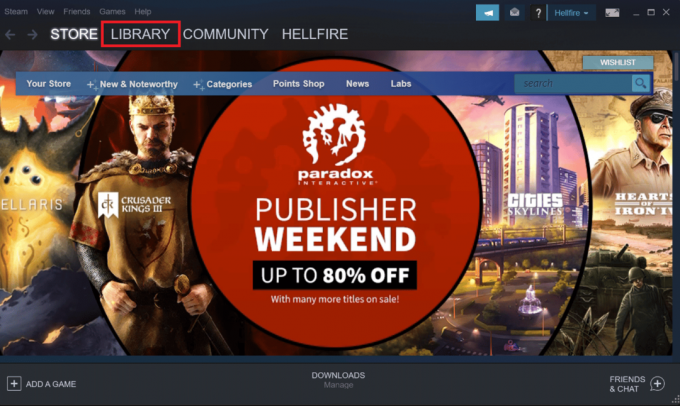
2. يبحث عن اضرب في قائمة العناوين التي تمتلكها إذا كانت اللعبة مثبتة لديك.
3. انقر فوق تدبير ثم حدد الغاء التثبيت من قائمة السياق التي تظهر عند النقر بزر الماوس الأيمن فوق اللعبة.
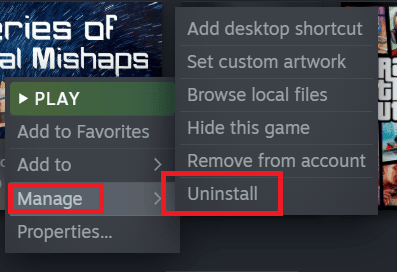
4. اتبع ال التعليمات التي تظهر على الشاشة، والموافقة على أي حوارات تطلب منك تأكيد قرارك بإزالة اللعبة.
5. الآن ، انتقل إلى لعبة SMITE في متجر Steam وانقر فوق ألعب لعبة اختيار.

6. أخيراً، اختر موقع التثبيت وانقر فوق التالي لتثبيت لعبة SMITE.

تحقق مما إذا كان SMITE غير قادر على الاتصال بالبخار قد تم حله.
مُستَحسَن:
- كيفية تحويل BAT إلى EXE في نظام التشغيل Windows 10
- إصلاح رمز الخطأ 118 Steam في نظام التشغيل Windows 10
- إصلاح خطأ خدمة مصادقة Hi Rez Studios وتحديثها
- إصلاح Steam Client Bootstrapper لا يستجيب في نظام التشغيل Windows 10
نأمل أن تكون قد وجدت هذه المعلومات مفيدة وأنك تمكنت من حلها SMITE غير قادر على الاتصال بـ Steam مشكلة. يرجى إخبارنا بأي تقنية كانت أكثر فائدة بالنسبة لك. يرجى استخدام النموذج أدناه إذا كان لديك أي استفسارات أو تعليقات.

